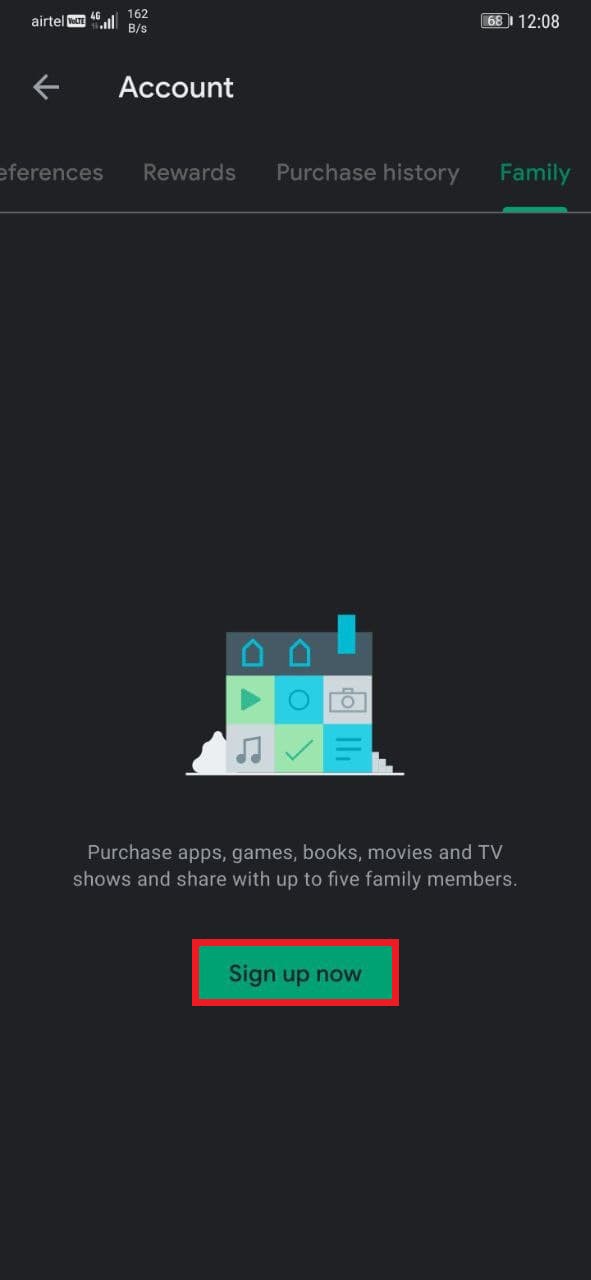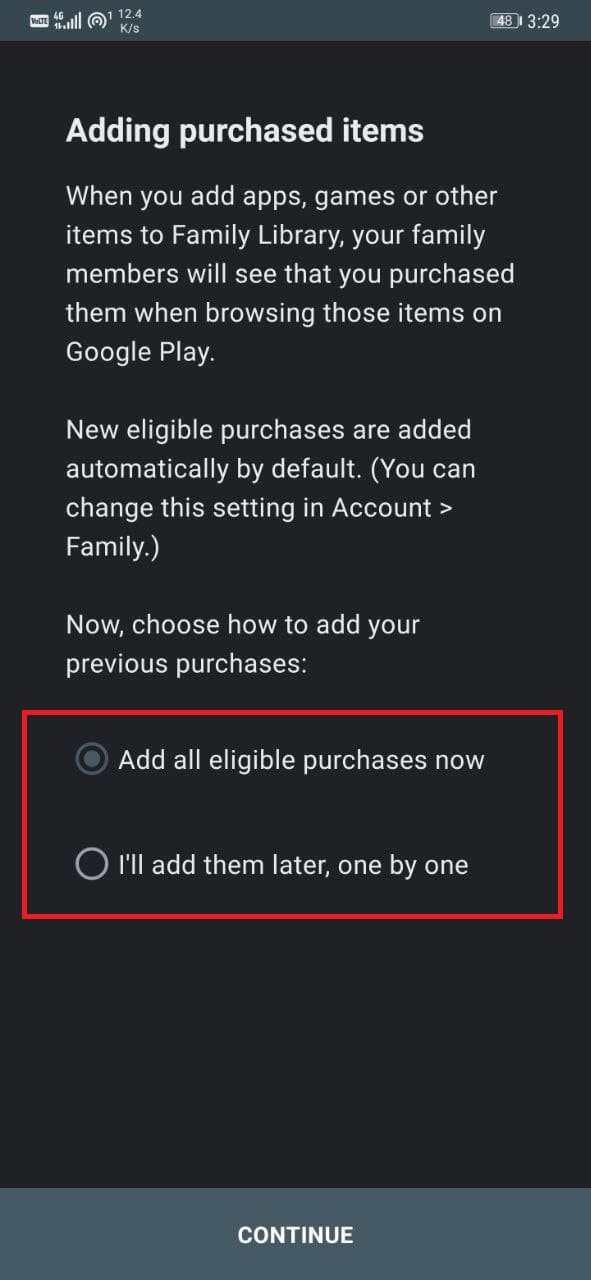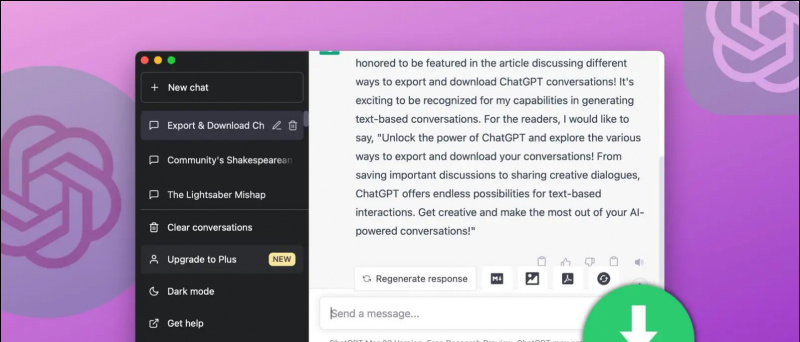Często płacimy za aplikacje i gry w sklepie Google Play. A co jeśli powiem Ci, że te zakupy można udostępniać innym kontom Google, czyli Twoim znajomym i rodzinie za darmo? Cóż, oto jak możesz łatwo udostępniaj swoje płatne aplikacje na Androida znajomym, rodzinie i innym osobom bez dodatkowych opłat. Czytaj.
Powiązane | Pobierz i korzystaj z płatnych aplikacji za darmo na iOS
Udostępniaj bezpłatnie płatne aplikacje na Androida znajomym i rodzinie, korzystając z Biblioteki rodzinnej Google
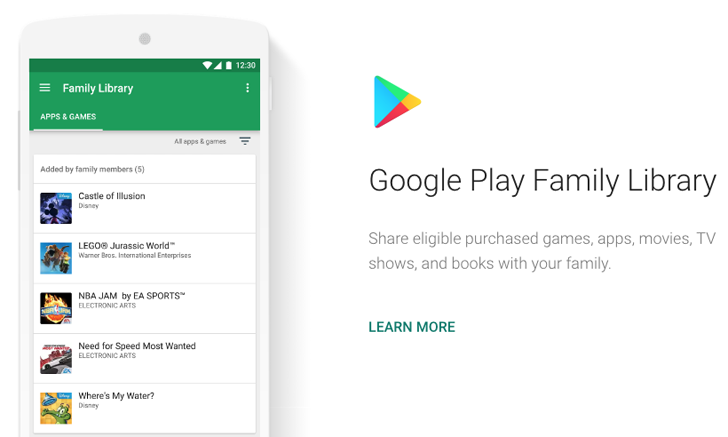
jak ustawić niestandardowy dźwięk powiadomienia na Androidzie
Członkowie Twojej rodziny mogą chcieć używać tych samych płatnych aplikacji i gier, które masz na swoim telefonie. I jest prawdopodobne, że nie chcieliby za to ponownie płacić. Tutaj możesz skorzystać z Biblioteki rodzinnej Google.
Biblioteka rodzinna Google na Androida umożliwia udostępnianie zakupów w Google Play członkom rodziny. Możesz udostępniać aplikacje, gry, filmy i nie tylko do pięciu innych osób całkowicie bezpłatnie - nie trzeba za nie płacić indywidualnie.
Ale zanim zaczniemy, powinieneś zwrócić uwagę na kilka rzeczy, jak następuje:
- Aby utworzyć grupę rodzinną, należy mieć ukończone 18 lat.
- Członkowie Twojej rodziny muszą mieszkać w tym samym kraju i mieć ukończone 13 lat, aby można było ich dodać do grupy rodzinnej.
- Nie możesz udostępniać zakupów w aplikacji.
- Jeśli kupiłeś aplikację lub grę przed 2 lipca 2016 r., Kwalifikuje się ona tylko wtedy, gdy programista udostępnił wcześniejsze zakupy.
- Nie ogranicza się do rodziny - możesz go również używać z przyjaciółmi i współpracownikami.
- Grupę możesz zmieniać tylko raz w roku.
Udostępniaj płatne aplikacje znajomym, rodzinie i innym osobom za pomocą Biblioteki rodzinnej
A] Skonfiguruj Bibliotekę rodzinną



- Otwórz Sklep Google Play na swoim telefonie.
- Stuknij menu hamburgera i kliknij Konto .
- Przesuń palcem w lewo, aby otworzyć Rodzina patka. Kliknij Zapisz się teraz .
- Na następnych kilku ekranach wyjaśnione zostaną podstawowe szczegóły dotyczące tej funkcji.
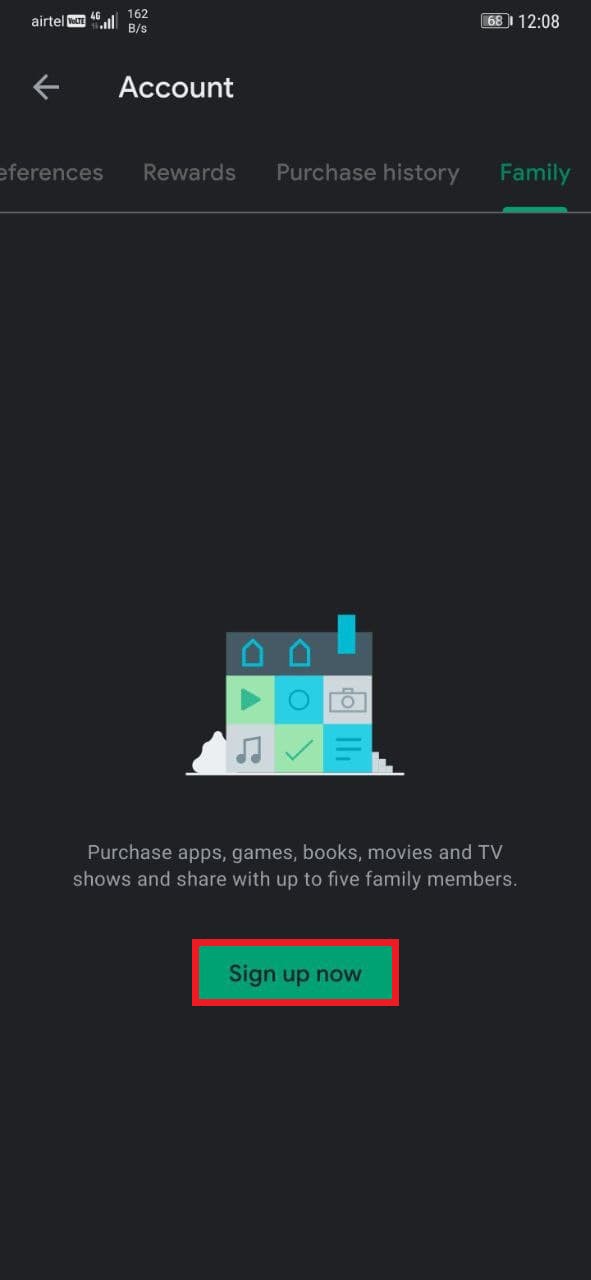

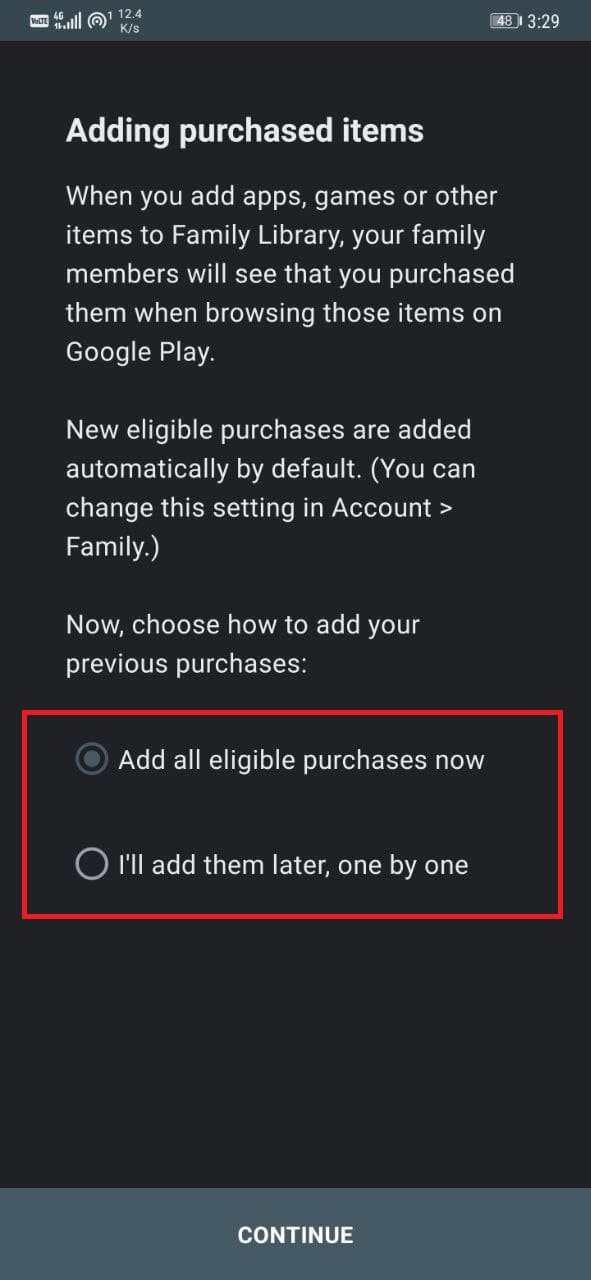
- Po wyświetleniu monitu wybierz rodzinną formę płatności. Może być używany przez wszystkich członków rodziny. Jednak zakupy dokonane przez osoby poniżej 18 roku życia muszą zostać zatwierdzone przez Ciebie.
- Następnie wybierz, czy chcesz udostępniać „ wszystkie kwalifikujące się zakupy ”Lub„ dodaj je później, jeden po drugim ”.
B] Dodaj członków rodziny



- Kontynuując proces, kliknij Kontyntynuj gdy zostaniesz poproszony o zaproszenie rodziny.
- Po wyświetleniu monitu potwierdź metodę płatności, wprowadzając kod CVV na karcie.
- Teraz dodaj nawet 5 osób do swojej grupy rodzinnej, używając ich adresu Gmail.
- Gdy to zrobisz, członkowie otrzymają e-mail z zaproszeniem do Biblioteki rodzinnej.
C] Zarządzaj swoją grupą rodzinną



Ponieważ utworzyłeś grupę, otrzymasz rolę administratora rodziny. Możesz kontrolować zatwierdzanie zakupów dokonywanych przez członków rodziny przy użyciu metody grupy rodzinnej.
Domyślnie członkowie poniżej 18 roku życia muszą zatwierdzać wszystkie zakupy, podczas gdy inni potrzebują zgody tylko na zakupy w aplikacji. W każdej chwili możesz usunąć grupę rodzinną lub członków, przechodząc do Konto> Rodzina> Zarządzaj członkami rodziny w Sklepie Play.
D] Udostępniaj swoje płatne aplikacje i gry innym osobom

Jeśli podczas konfiguracji wybierzesz „wszystkie kwalifikujące się zakupy”, wszystkie Twoje aplikacje i gry zostaną automatycznie udostępnione dodanym członkom rodziny. Jeśli nie, możesz udać się do Konto> Rodzina> Ustawienia Biblioteki rodzinnej> Aplikacje i gry.
Tutaj możesz dodawać aplikacje i zakupy gier, którymi chcesz się podzielić z członkami rodziny. Ponadto możesz również przejść do strony pobierania aplikacji lub gry i włączyć lub wyłączyć udostępnianie rodziny za pomocą danego przełącznika.
Dobrą rzeczą jest to, że tylko Ty, ale także inni członkowie rodziny możesz dzielić się swoimi zakupami.
Podsumowanie
To był więc krótki przewodnik po tym, jak możesz bezpłatnie udostępniać płatne aplikacje na Androida kontom Google innych osób, korzystając z funkcji Biblioteki rodzinnej. Pomoże Ci to zaoszczędzić pieniądze, ponieważ możesz podzielić koszt między znajomych i rodzinę, zamiast kupować wiele razy. Czekaj na więcej takich porad i wskazówek.
Przeczytaj także [Działa] Sztuczka, aby uzyskać zwrot pieniędzy za zakupy w aplikacji w sklepie Google Play
jak anulować słyszalne członkostwo amazonKomentarze na Facebooku